Hvordan få visse kontakter til å ringe på lydløs Android

Hvis du vil få kontakter til å ringe lydløst på Android-en din, er det bare å justere Ikke forstyrr-unntakene for favorittkontakter. Detaljer i artikkelen.
I dagens tilstand, med alle store OEM-er som unngår hodetelefonkontakter som pest, er Bluetooth-lyd et foretrukket alternativ for mange. Hvis ikke for den frittalende lydutgangen (kvaliteten er ofte ikke sammenlignbar med kablede løsninger ennå), så for håndfrie samtaler. Det ser ut til at noen brukere på Android 12 har hatt problemer med det, siden Bluetooth-samtaler ikke fungerer lenger.
Innholdsfortegnelse:
Android 12 brøt Bluetooth-lyd i samtaler
Løsning 1 – Start telefonen på nytt og tøm hurtigbufferen
La oss starte med å starte enheten på nytt. Noen brukere klarte også å løse problemet ved å aktivere og deretter deaktivere flymodus, så det er verdt et forsøk.
Neste trinn er å navigere til Innstillinger > Apper > Alle apper og aktivere systemtjenester. Deretter finner du Bluetooth-appen og fjerner cache og data fra den. Start enheten på nytt igjen og test Bluetooth på nytt. Du bør også se etter forbedringer med NFC deaktivert. Noen sier at forbindelsen ble betydelig forbedret med NFC som ble deaktivert.
Hvis problemet vedvarer og Bluetooth-lyd i samtaler ikke fungerer i det hele tatt eller sprekker, fortsett til neste trinn.
Løsning 2 – Oppdater fastvaren
Den neste tingen å gjøre er å se etter mulige oppdateringer. Det er mange rapporter relatert til Bluetooth-problemer etter oppgradering til Android 12. Problemene var ikke-eksisterende på Android 11.
Forhåpentligvis løste OEM-er problemet med patcher, og det er grunnen til at du bør holde enheten oppdatert. Se etter oppdateringer i Innstillinger > System og installer eventuelle tilgjengelige oppdateringer.
Løsning 3 – Fjern hodetelefoner/bilsystem og par dem på nytt
Det er vanskelig å finne den eksakte årsaken til problemet, men å fjerne og sammenkoble enheter igjen hjelper vanligvis. Det du må gjøre er å slette den plagsomme enheten (det være seg trådløse hodetelefoner eller bilsystem ) fra listen over sammenkoblede enheter og prøve å pare på nytt.
Følg disse trinnene for å fjerne og sammenkoble Bluetooth-enheten med telefonen din:
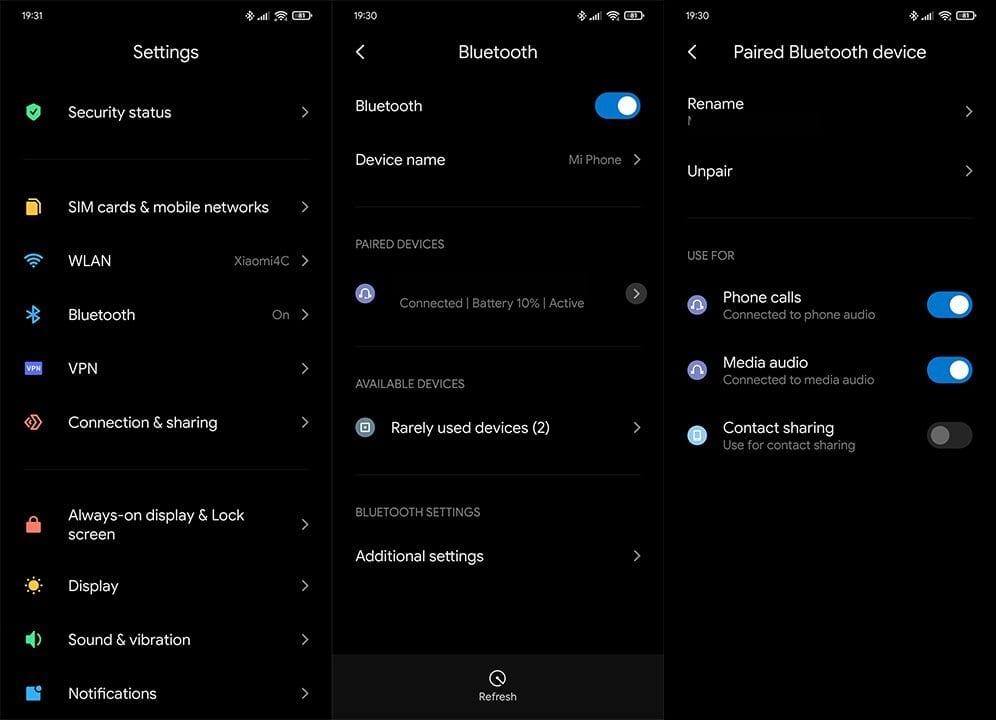
Løsning 4 – Aktiver telefonsamtaler
Noen OEM-er har også en bryter for å aktivere eller deaktivere telefonsamtaler på en bestemt sammenkoblet Bluetooth-enhet. Sørg for at telefonsamtaler faktisk er aktivert under den aktuelle enheten.
Slik sikrer du at telefonsamtaler er aktivert for en Bluetooth-enhet:
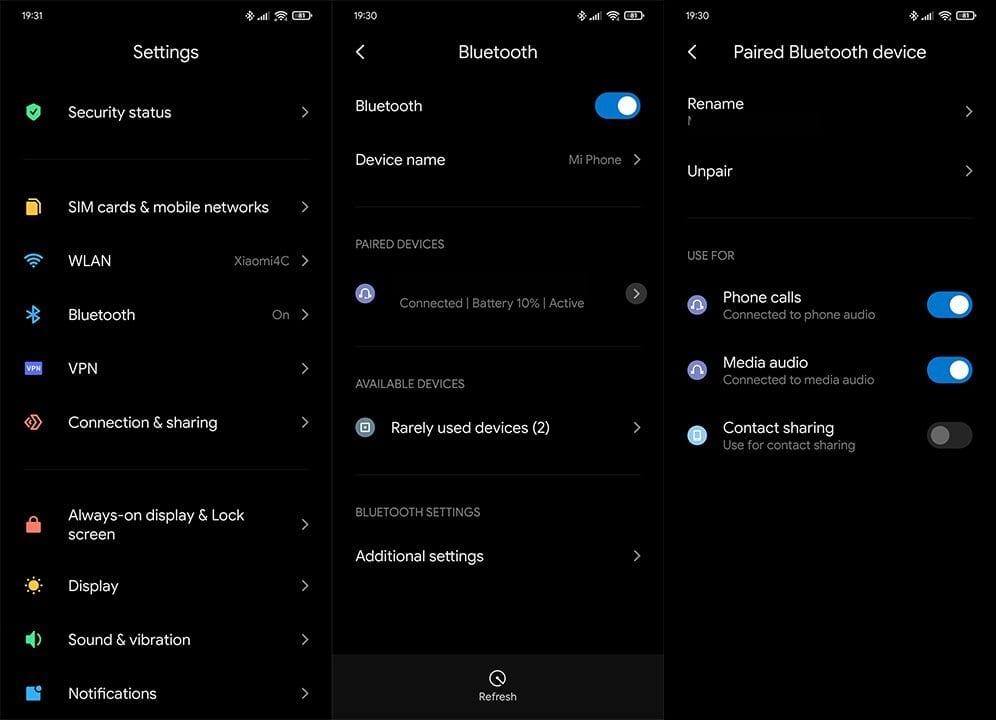
Løsning 5 – Deaktiver Bluetooth A2DP-maskinvareavlasting
Alternativt kan du ta et skritt fremover og justere Bluetooth-relaterte utvikleralternativer. Det er mer enn noen få alternativer du bare kan endre til Systemstandard. Du kan også bytte til AVCRP versjon 1.6 i stedet for 1.4 som er standard og endre kodeken til AAC.
Den viktigste og den som vanligvis løser problemet er Bluetooth A2DP Hardware Offload. Du må deaktivere det alternativet.
Slik får du tilgang til utvikleralternativer og justerer Bluetooth-innstillinger:
Løsning 6 – Tilbakestill nettverksinnstillinger
Hvis ingen av de foregående trinnene fungerte for deg og Bluetooth-anrop fortsatt ikke fungerer på Android 10, sørg for å tilbakestille nettverksinnstillingene. Husk at dette vil slette alle SSID-er og Bluetooth-parede enheter.
Følg disse trinnene for å gjenopprette nettverksinnstillingene til standardverdiene:
Løsning 7 – Tilbakestill enheten til fabrikkinnstillinger
Og til slutt, hvis til og med tilbakestilling av nettverksinnstilling mislyktes, er det eneste vi kan foreslå å tilbakestille enheten til fabrikkstandard. Dette vil ikke nedgradere enheten din til Android 11, men den skal løse problemer som våknet etter OTA-oppdatering til Android 12.
Slik tilbakestiller du Android-enheten til fabrikkinnstillinger:
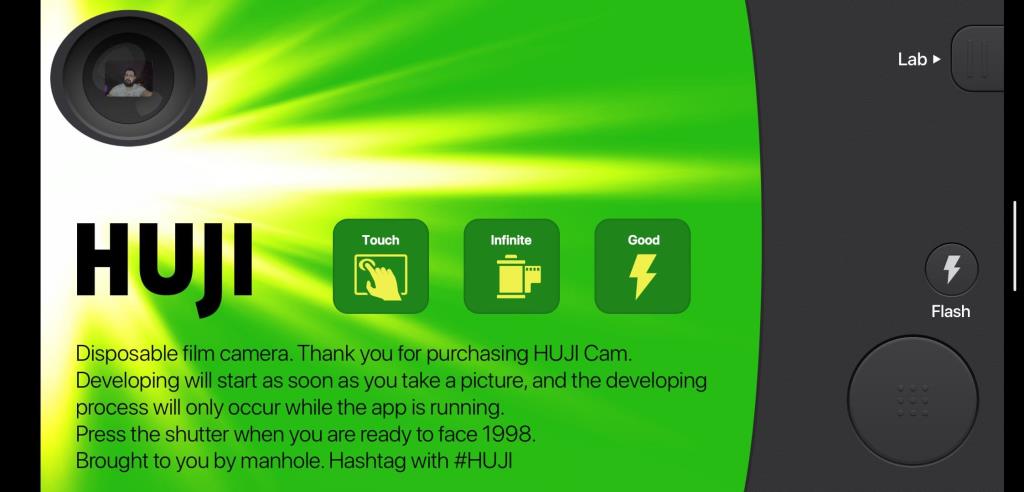
Det er en innpakning. Takk for at du leste og fortell oss om noen av disse trinnene hjalp deg med å løse problemet eller ikke. Kommentarseksjonen er nedenfor. Sørg også for å følge oss på Facebook og .
Redaktørens merknad: Denne artikkelen ble opprinnelig publisert i februar 2020. Vi sørget for å fornye den for friskhet og nøyaktighet.
Hvis du vil få kontakter til å ringe lydløst på Android-en din, er det bare å justere Ikke forstyrr-unntakene for favorittkontakter. Detaljer i artikkelen.
Hvis Android-appene dine fortsetter å lukkes uventet, trenger du ikke lete lenger. Her skal vi vise deg hvordan du fikser det i noen få enkle trinn.
Hvis talepostvarsling ikke forsvinner på Android, slett lokale data, avinstaller appoppdateringer eller kontroller varslingsinnstillingene.
Hvis Android-tastaturet ikke vises, sørg for å tilbakestille appen ved å slette lokale data, avinstallere oppdateringene eller deaktivere bevegelser.
Hvis du ikke kan åpne e-postvedlegg på Android, last ned vedlegget og appene som kan åpne det og prøv igjen. Tilbakestill Gmail eller bruk PC.
Hvis du får feilmeldingen Problem med å laste widgeten på Android, anbefaler vi at du fjerner og legger til widgeten igjen, sjekker tillatelser eller tømmer bufferen.
Hvis Google Maps ikke snakker i Android og du ikke hører veibeskrivelser, sørg for å fjerne data fra appen eller installere appen på nytt.
Instruksjoner for å endre hårfarge ved hjelp av PicsArt på telefonen. For å endre hårfarge på bildene dine enkelt og greit, her inviterer vi deg til å følge med.
LDPlayer: Android Emulator for Windows PC & Laptop, LDPlayer er en gratis Android-emulator på datamaskinen. Enten du er PC- eller bærbar bruker, er LDPlayer fortsatt tilgjengelig
Hvis Gmail for Android ikke sender e-post, sjekk mottakernes legitimasjon og serverkonfigurasjon, tøm appbufferen og dataene, eller installer Gmail på nytt.








